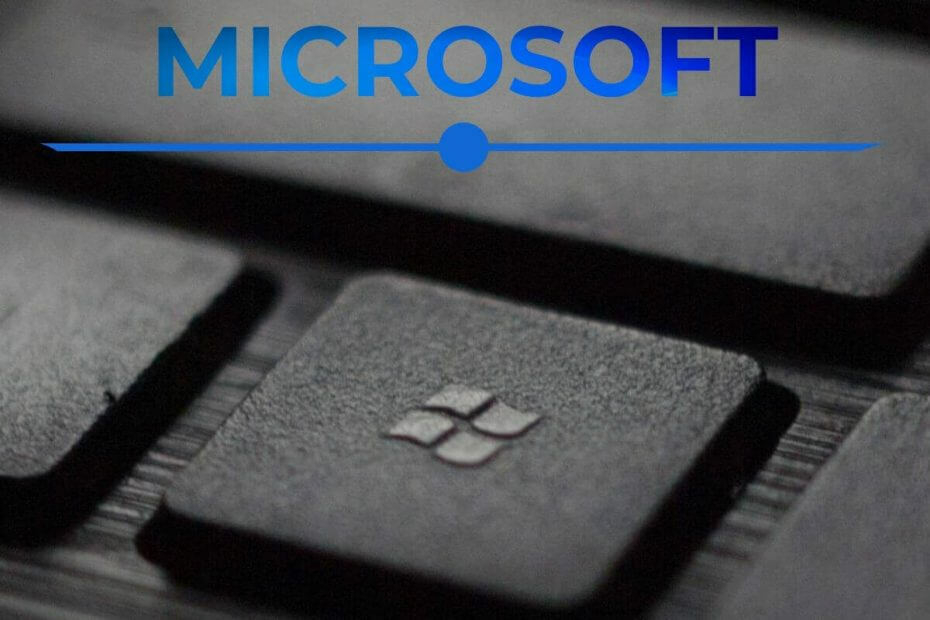
תוכנה זו תשמור על מנהלי ההתקנים שלך, ובכך תשמור עליך מפני שגיאות מחשב נפוצות ותקלות חומרה. בדוק את כל הנהגים שלך כעת בשלושה שלבים פשוטים:
- הורד את DriverFix (קובץ הורדה מאומת).
- נְקִישָׁה התחל סריקה למצוא את כל הנהגים הבעייתיים.
- נְקִישָׁה עדכן מנהלי התקנים כדי לקבל גרסאות חדשות ולהימנע מתקלות במערכת.
- DriverFix הורד על ידי 0 קוראים החודש.
אם אתה רואה את האסיפה לא נמצאה שגיאה בפנים Hyper-V, אתה לא המשתמש היחיד עם בעיה זו. נראה כי שגיאה זו מתרחשת במגוון הגדרות מערכת.
זה גורם לנו להסיק שהבעיה היא בקובץ חסר או פגום בתוך תוכנת Hyper-V שלך או בתוך מערכת ההפעלה Windows 10 שלך.
הנה מה שהיה למשתמש אחד לומר על נושא זה ב- פורומים של משתמשים על:
אני מנסה להתקין את Docker אבל למרבה הצער, Windows החליטה שאני לא הולך לעשות את זה. על מנת לגרום לזה לעבוד, עלי להפעיל את תכונת Hyper-V. האסיפה המוזכרת לא נמצאה. שגיאה 0x80073701. כיצד ניתן לתקן זאת?
המשך לקרוא כדי לגלות מה לעשות כדי לתקן בעיה זו אחת ולתמיד ולחזור להשתמש ב- Hyper-V כרגיל.
נסה שיטות אלה כדי לתקן את שגיאת הרכבה לא נמצאה ב- Hyper-V ב- Windows 10
1. הפעל את פקודת DISM בתוך PowerShell
- לחץ על Win + X מקשים במקלדת -> בחר PowerShell (מנהל מערכת).
- העתק והדבק את הפקודה הבאה בתוך חלון שורת הפקודה:
DISM.exe / מקוון / ניקוי-תמונה / Scanhealth - ללחוץ להיכנס.
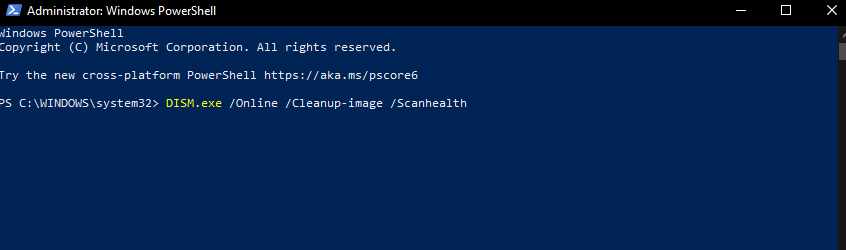
- המתן עד לסיום התהליך.
- הפעל את הפקודה הבאה באותו חלון שורת פקודה:
DISM.exe / Online / Cleanup-image / Restorehealth - ללחוץ להיכנס להפעיל את הפקודה.
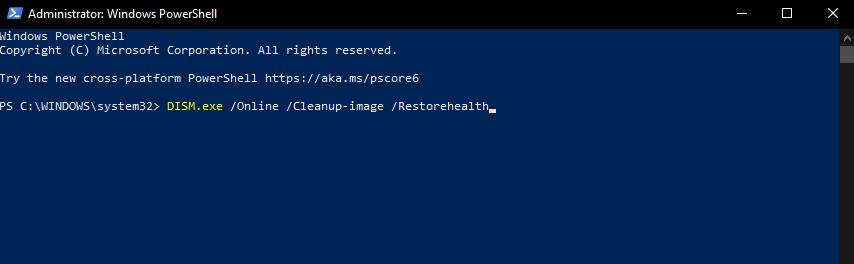
2. הפעל את הפקודה 'בודק קבצי מערכת'
- ללחוץ Win + X -> בחר PowerShell (מנהל מערכת) מהרשימה.
- בתוך חלון PowerShell -> העתק והדבק פקודה זו: sfc / scannow -> לחץ להיכנס.
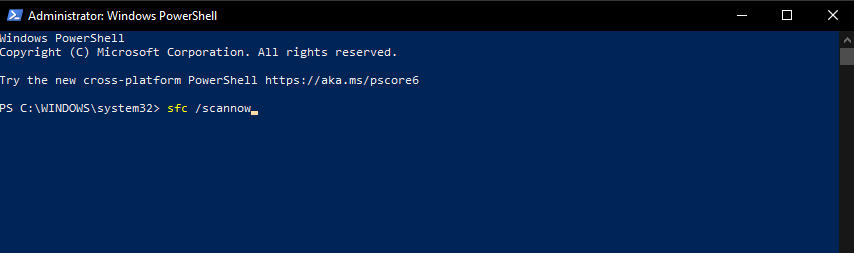
- תהליך בדיקת קבצי המערכת של המחשבים האישיים שלך ייקח זמן מה.
- המתן עד לסיום התהליך ועבר לשיטה הבאה.
5 תוכנות הגיבוי הטובות ביותר לשימוש ב- Hyper-V לשימוש בשנת 2019
3. הסר את התקנת חבילות השפה הנוספות ממערכת ההפעלה Windows 10 שלך
- ללחוץ Win + X מקשים -> בחר PowerShell (מנהל מערכת) מהתפריט שנפתח.
- בתוך שורת הפקודה -> הקלד את הפקודה: Lpksetup / u -> מכה להיכנס.
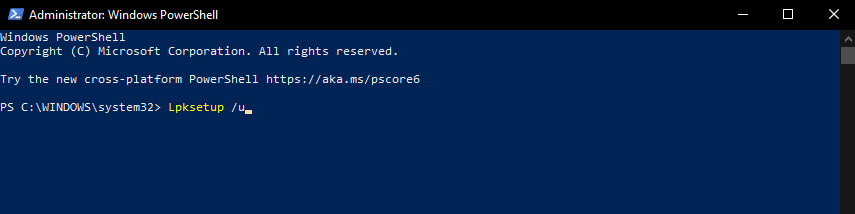
- זה יפתח את התקן או הסר התקנה של שפות תצוגה לוּחַ.
- בחר את חבילת השפה שברצונך להסיר -> לחץ על הַבָּא לַחְצָן.
- לאחר שהמערכת שלך טוענת את ההתקנה, תצטרך הפעל מחדש את המחשב האישי להשלמת התהליך.
4. תקן את מערכת ההפעלה Windows 10 שלך באמצעות קובץ ISO
הורדת ISO של Windows:
-
הורד קובץ ISO 10 של Windows.
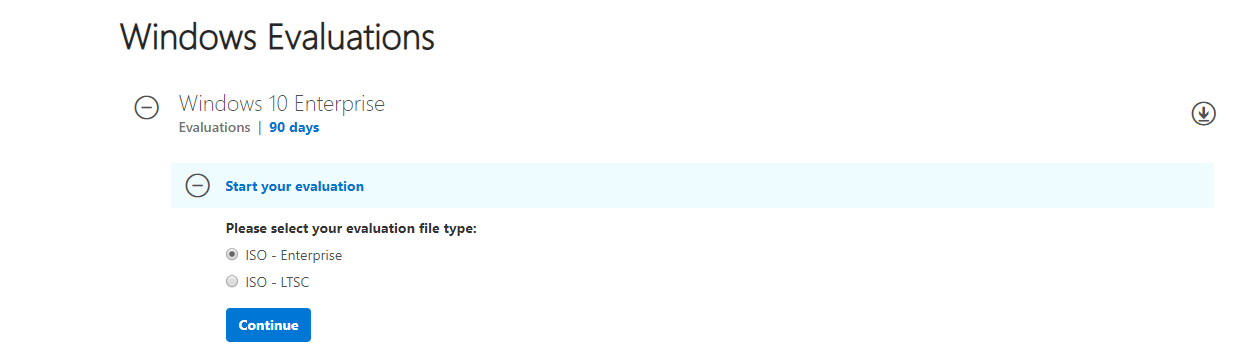
- הרכיב את קובץ ה- ISO למחשב האישי ופתח את המחיצה.
הפעל את התקנת Windows:
- גלול ברשימת הקבצים -> הפעל את setup.exe כדי להתחיל בהגדרת Windows 10.
- נְקִישָׁה כן על הנחיית UAC.
- כעת Windows יתחיל בהכנת ההתקנה.
- לחץ על שנה כיצד התקנת Windows מורידה עדכונים קישור.
- בחר לא עכשיו מחלון העדכונים שנפתח בהמשך.
- בצע את ההוראות שעל המסך.
- בחר את לשמור קבצים ויישומים אישיים אוֹפְּצִיָה.
- המתן עד לסיום תהליך תיקון Windows ואז בדוק אם הבעיה נפתרה.
השיטות שהוצגו במאמר תיקון זה הוכחו כיעילות על ידי מספר רב של משתמשים. אנו מקווים שגם המדריך הזה עזר לך.
אל תהסס ליידע אותנו אם כן, או אם יש לך הצעות כלשהן, באמצעות קטע התגובה למטה.


![9 התוכנות הטובות ביותר לצפייה בתמונות עבור Windows 10 [מדריך 2021]](/f/d6ef36fa0f21032c7aa1b765f635e2f0.jpg?width=300&height=460)